Schimbarea temei Google Chrome poate înfrumuseța utilizarea internetului și o poate face mai distractivă și mai personală. În același mod ca Windows, Google Chrome ne oferă posibilitatea de a schimba designul paginii sale de pornire. Este o caracteristică grozavă care încântă fanii cu posibilitatea de a regla totul în funcție de gustul lor. Acest ghid vă va arăta cum să instalați și să eliminați tema în Google Chrome.
De asemenea, puteți citi: Cum să activați controlul parental în Google Chrome
Cum se instalează și se elimină tema în Google Chrome
Cum se instalează o temă?
Deci, la început, este necesar să îl descărcați mai întâi și îl puteți face în „Magazinul web Chrome”, de unde puteți descărca programe de completare pentru browserul dvs. Pentru a-l deschide, puteți utiliza două moduri ușoare:
Deschideți meniul browserului și faceți clic pe „Setări” <„Mai multe instrumente” <„Extensii” și derulați până în partea de jos a paginii și faceți clic pe „Obțineți mai multe extensii” și faceți clic pe secțiunea „Teme”.
Sau lipiți în bara de adrese această adresă URL: //chrome.google.com/webstore/category/themes și apăsați Enter.
Acum, magazinul web Chrome se va deschide și veți vedea temele disponibile pentru descărcare și instalare într-un formular gratuit.
Pentru a găsi tema potrivită, puteți utiliza caseta de căutare situată în panoul din stânga, unde puteți introduce interogarea dvs. de căutare, alegeți opțiunea „Teme” și așteptați afișarea rezultatelor.
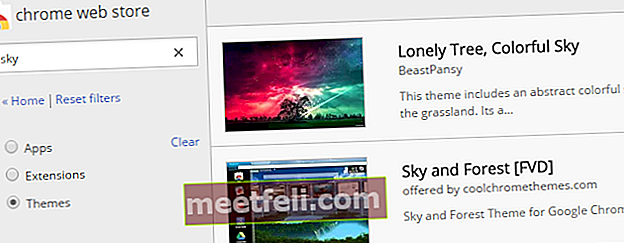
Când găsiți o temă potrivită, alegeți-o și faceți clic pe butonul „Adăugați la Chrome” situat în colțul din dreapta sus.
Așteptați instalarea unei teme și după aceea tema dvs. Google Chrome va fi schimbată automat și puteți vizualiza pagina de pornire deschizând o filă nouă cu comanda rapidă de la tastatură Ctrl + T.
Cum se elimină o temă din Google Chrome?
Dacă nu-ți place tema pe care ai setat-o, atunci scoate-o în felul următor:
Deschideți meniul Chrome <„Setări” și, în secțiunea „Aspect”, faceți clic pe „Resetați la tema implicită”.
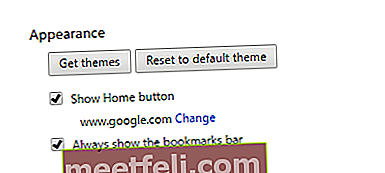
După aceea, pagina principală Google Chrome va avea aspectul său original.
Sursa imaginii: www.colourandlight.files.wordpress.com
De asemenea, puteți citi: Cum să dezactivați actualizarea automată Google Chrome în Windows 10









